Одним из достоинств дистрибутивов, написанных на ядре Linux, считается разнообразие окружений рабочего стола. Различными компаниями было разработано уже много готовых графических оболочек, заточенных под каждую группу пользователей и для выполнения определенных задач. В большинстве платформ уже установлена одна из таких оболочек, но многие желают попробовать что-то новое или теряются при выборе сборки с окружением десктопа. Сегодня мы бы хотели поговорить о самых популярных оболочках, затронув их основные особенности.
GNOME
В первую очередь рассказать стоит о GNOME — одном из самых популярных стандартных решений для многих дистрибутивов, например, Debian или Ubuntu. Пожалуй, главная особенность этой оболочки на сегодняшний день — максимально оптимизированное управление для сенсорных устройств. Однако это не отменяет того факта, что основной интерфейс тоже выполнен на высоком уровне, считается достаточно привлекательным и удобным. Сейчас стандартным файловым менеджером выступает Nautilus, позволяющий производить предпросмотр текстовых файлов, аудио, видео и изображений.
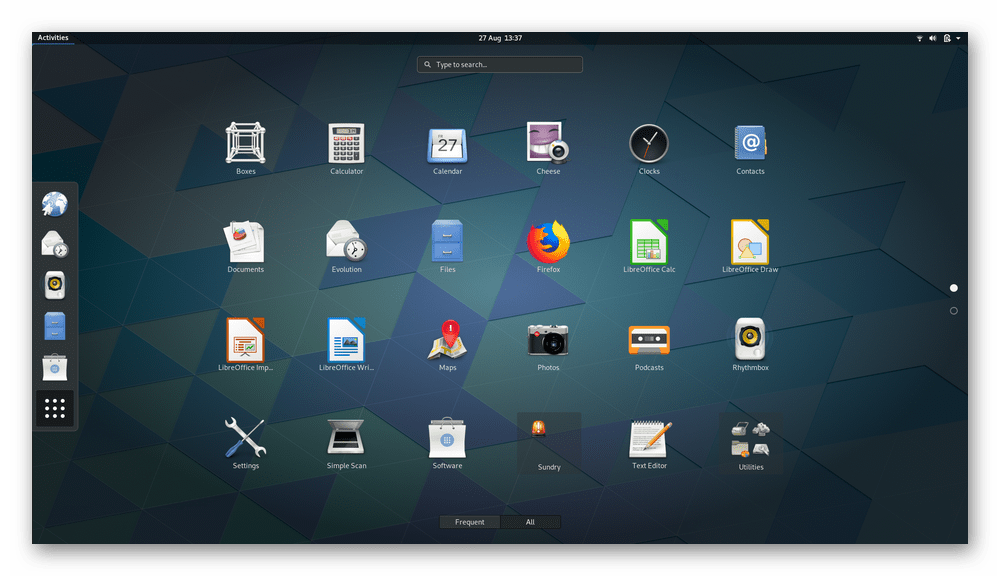
Среди стандартных приложений в GNOME присутствует эмулятор терминала, текстовый редактор gedit, браузер Web (Epiphany). Помимо этого, имеется программа управления электронной почтой, мультимедиа-проигрыватель, средство для просмотра изображений и комплекс графических средств для администрирования. Что касается недостатков этой среды рабочего стола, среди них можно отметить необходимость установки дополнительного элемента Tweak Tool для настройки внешнего вида, а также много потребляемой оперативной памяти.
KDE
KDE — не просто среда рабочего стола, а набор множества программ, куда относится и оболочка под названием Plasma. KDE по праву считается самым настраиваемым и гибким решением, которое будет полезно пользователям из абсолютно разных категорий. Взять за пример тот же GNOME, о котором мы уже рассказали ранее, — у него, как и у пары других оболочек, для настройки внешнего вида устанавливается дополнительный инструмент. В рассматриваемом решении все необходимое уже имеется в меню «Параметры системы». Там же доступно скачивание и инсталляция виджетов, обоев и тем напрямую из окна, без предварительного запуска веб-обозревателя.
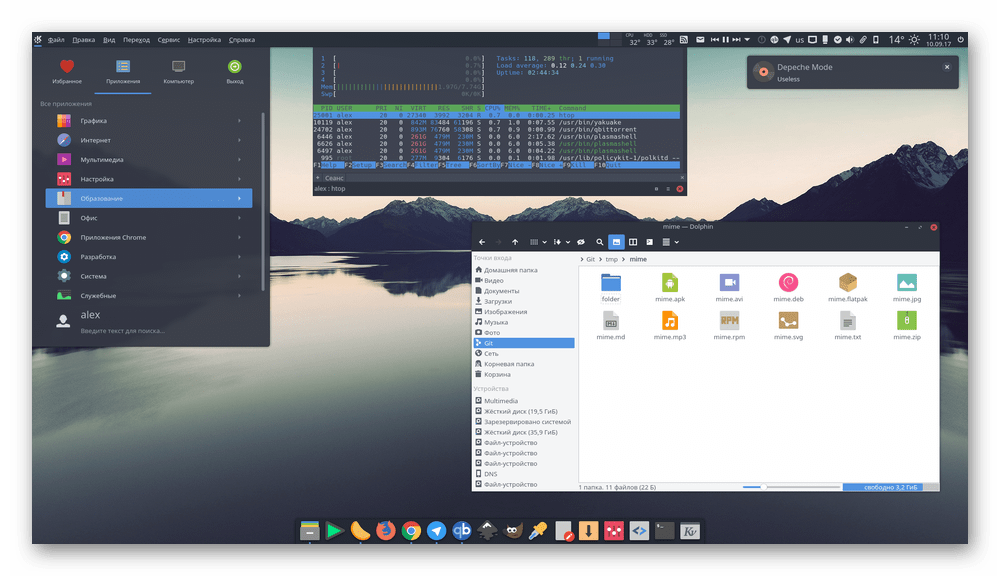
Вместе с KDE вы получаете основной набор программного обеспечения, а некоторое из них распространяется только для этой оболочки и недоступно в других, например, торрент-клиент KTorrent или видеоредактор Kdenlive. Такие особенности часто играют одну из важнейших ролей при выборе. Юзерам, желающим получить все самое необходимое и полностью рабочее сразу после установки, мы настоятельно рекомендуем ознакомиться именно с этим вариантом. Однако не обошлось и без минусов. К примеру, соответствующее глобальности графической оболочки большое потребление системных ресурсов и сложность в управлении определенными параметрами для начинающих пользователей. На платформах OpenSUSE и Kubuntu KDE установлена по умолчанию и сразу же готова для полноценного функционирования.
LXDE
Два предыдущих решения потребляют много оперативной памяти и требовательны к процессору, поскольку там присутствует немало самых разнообразных эффектов и анимаций. Среда рабочего стола LXDE ориентирована как раз на малое потребление системных ресурсов и установлена как стандартная в популярной легкой сборке Lubuntu. Работает оболочка по модульному принципу, где каждый компонент независим друг от друга и вполне может функционировать отдельно. Благодаря этому упрощается процедура портирования на разные платформы. К слову об операционных системах: LXDE поддерживается практически всеми существующими дистрибутивами.
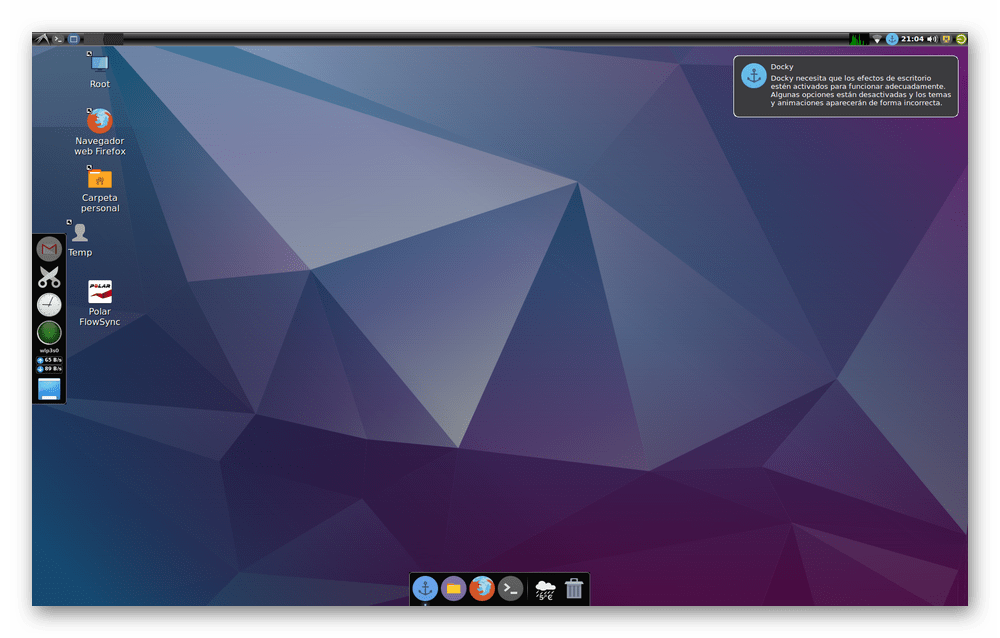
В комплекте с оболочкой идет набор стандартных приложений — эмулятор терминала, оконный и файловый менеджер, архиватор, текстовый редактор, программа для просмотра изображений, мультимедийный плеер и различные инструменты по настройке системы. Что касается управления, то даже начинающий пользователь с легкостью с ним разберется, однако некоторым внешний вид LXDE кажется непривлекательным. Тем не менее стоит понимать, что такое решение было принято в сторону организации максимального быстродействия.
Xfce
Начав тему легких графических оболочек, нельзя не отметить и Xfce. Обладатели Manjaro Linux, основанной на Arch Linux, по умолчанию получают это решение. Как и предыдущее окружение рабочего стола, Xfce ориентировано на высокую скорость работы и удобство использования. Однако в этом случае внешний вид выполнен более привлекательным образом и нравится большинству пользователей. Кроме этого, у Xfce не возникает проблем с совместимостью на старых моделях процессоров, что позволит использовать оболочку на любом устройстве.
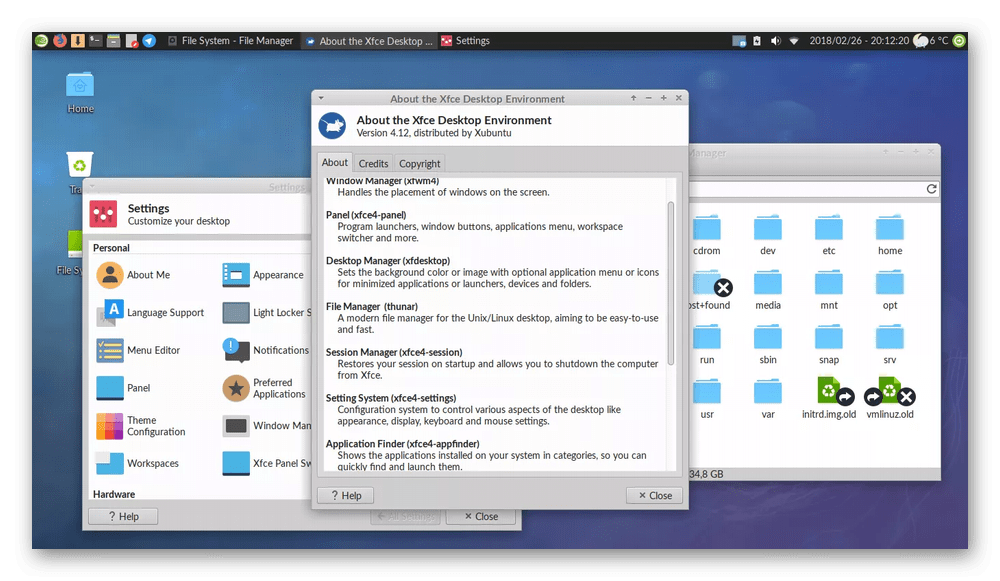
Все функциональные компоненты, например, системные настройки, вынесены в качестве отдельных приложений, то есть здесь реализована модульная система. Такой подход позволяет гибко конфигурировать оболочку под себя, редактируя каждый инструмент отдельно. Как и в других решениях, Xfce собрала в себе ряд стандартного софта и утилит, такого как Менеджер сеансов, Диспетчер настроек, Поиск приложений, Менеджер питания. Среди дополнительного ПО имеется календарь, проигрыватель видео и аудио, текстовый редактор и средство записи дисков. Пожалуй, единственным значимым минусом этого окружения является как раз малое количество стандартных компонентов по сравнению с другими решениями.
MATE
Свое время MATE стала ответвлением от GNOME 2, которая сейчас уже не поддерживается и чей код был переработан значительным образом. Добавилось много новых функций и изменился внешний вид. Разработчики оболочки сделали акцент на новых пользователях, стараясь упростить управление внутри среды рабочего стола. Поэтому MATE можно считать одно из самых легких оболочек. По умолчанию это окружение установлено только в специальной версии Ubuntu MATE, а также иногда встречается в других редакциях операционных систем. Рассматриваемый вариант тоже относится к ряду легких оболочек, не потребляющих много системных ресурсов.
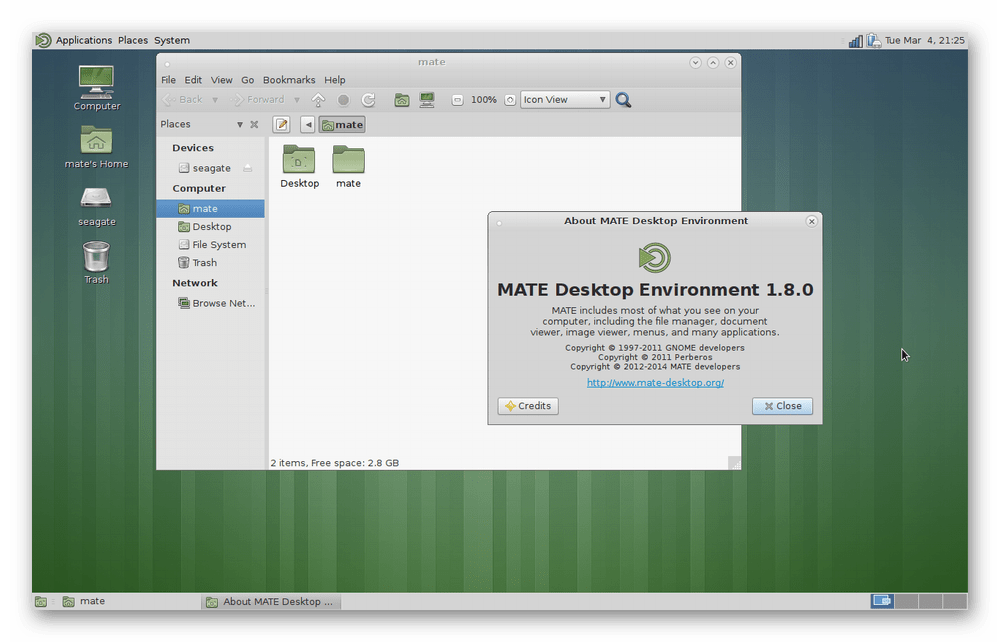
Набор приложений — стандартный, а за основу взят комплект ПО из того же GNOME 2. Однако некоторые инструменты реализованы в виде форков: была взята кодовая база открытого обеспечения и немного изменена создателями окружения рабочего стола. Так, известный многим редактор gedit в MATE называется Pluma и содержит некоторые различия. Эта среда до сих пор находится в стадии разработки, обновления выходят достаточно часто, ошибки сразу же исправляются, а функциональность только расширяется.
Cinnamon
Пользователи, выбирающие Linux на замену Windows, часто сталкиваются с советами по поводу выбора не только первой платформы для ознакомления, но и лучшей графической оболочки. Чаще всего упоминается именно Cinnamon, поскольку его реализация схожа со средой рабочего стола Виндовс и достаточно легко осваивается новыми юзерами. Изначально на этом окружении распространялась только Linux Mint, но потом оно стало общедоступным и сейчас совместимо со многими дистрибутивами. В Cinnamon содержится множество настраиваемых элементов, те же окна, панели, внешний вид менеджера и другие дополнительные параметры.
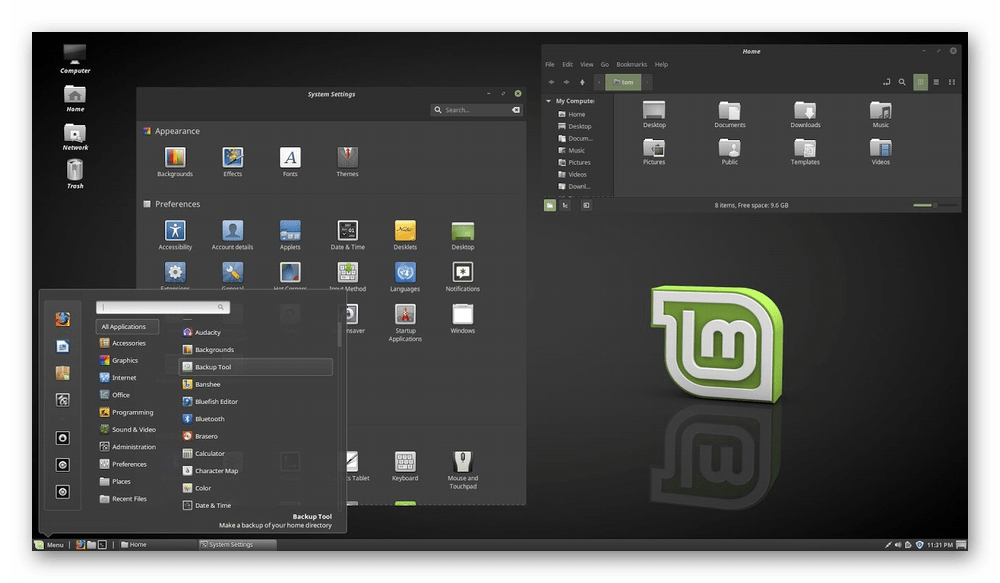
Основная часть стандартных приложений перекочевала из GNOME 3, поскольку Cinnamon был основан на кодовой базе именно этой оболочки. Однако создатели Linux Mint добавили ряд фирменного программного обеспечения, чтобы расширить функциональность окружения. Значительных недостатков у Cinnamon нет, разве что некоторые пользователи периодически сталкиваются с возникновением небольших сбоев в работе, что может быть связано с использованием определенных комплектующих или проблемами в функционировании самой операционной системы.
Budgie
Существует известный дистрибутив Solus. Компания разработчиков параллельно вместе с платформой занимается созданием и поддержкой графической оболочки Budgie. Соответственно, данное окружение рабочего стола в нем установлено по умолчанию. Акцент в нем в первую очередь сделан на красивый внешний вид и удобство использования для новых юзеров. За основу в Budgie были взяты технологии из GNOME, что позволяет производить интеграцию со стеком этой оболочки. Отдельно хочется отметить боковую панель Raven. Через нее осуществляется переход ко всем меню, приложениям и настройкам, а из этого можно сделать вывод, что Raven — одна из самых детально проработанных панелей.

В 2019 году все еще выпускаются новые версии Budgie, где дорабатываются различные аспекты и исправляются ошибки. Например, в ранних версиях часто случались аварийные завершения работы операционной системы, но сейчас от этой проблемы успешно избавились. Из минусов можно отметить малое количество настроек виртуальных десктопов и ограниченное число официальных дистрибутивов с этой оболочкой: сейчас туда относятся только Gecko Linux, Manjaro Linux, Solus и Ubuntu Budgie.
Enlightenment
Проект Enlightenment позиционируется как оконный менеджер. На текущий момент существует три актуальных части этой оболочки: DR16 — немного устаревший вариант, DR17 — последняя стабильная сборка и EFL (Enlightenment Foundation Libraries) — отдельные библиотеки для поддержания работы указанных выше сборок. Рассматриваемый менеджер не занимает много места на жестком диске и ориентирован на высокую производительность. Является стандартным в MoonOS, Bodhi Linux и OpenGEU.
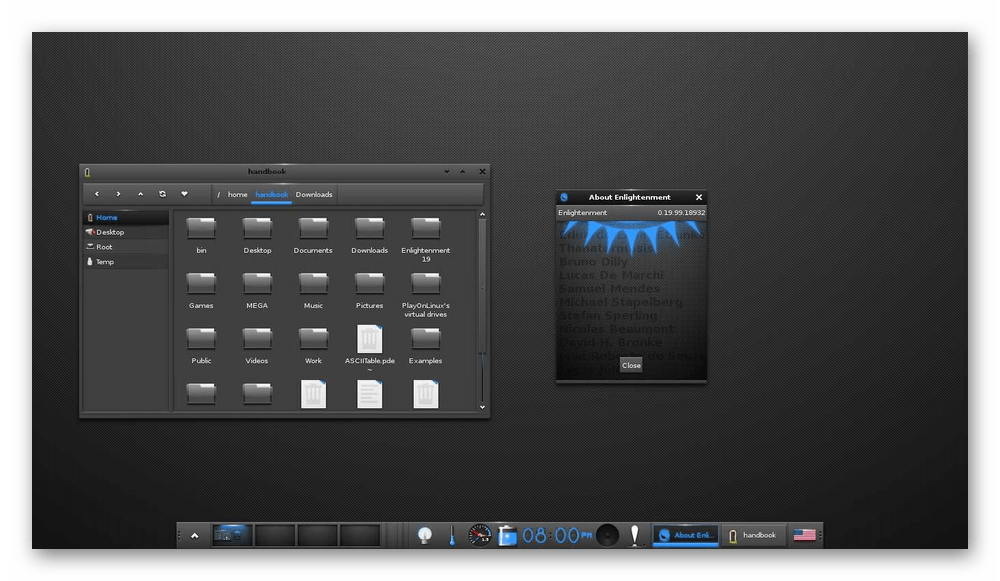
Отметить хочется развитую систему оформления тем, редактируемую анимацию всех элементов оформления, расширенную поддержку виртуальных рабочих столов и представление параметров оформления в едином бинарном коде для простоты чтения и отображения. К сожалению, в стартовый состав оконного менеджера Enlightenment входит не так много приложений, поэтому большинство из них придется инсталлировать самостоятельно.
IceWM
При создании IceWM разработчики сделали акцент на минимальном потреблении системных ресурсов и гибкой настраиваемости оболочки. Данный менеджер станет оптимальным вариантом для тех юзеров, кто хочет самостоятельно задать все параметры окружения через конфигурационные файлы. Одной из особенностей IceWM считается возможность полноценного удобного управления без применения компьютерной мыши.
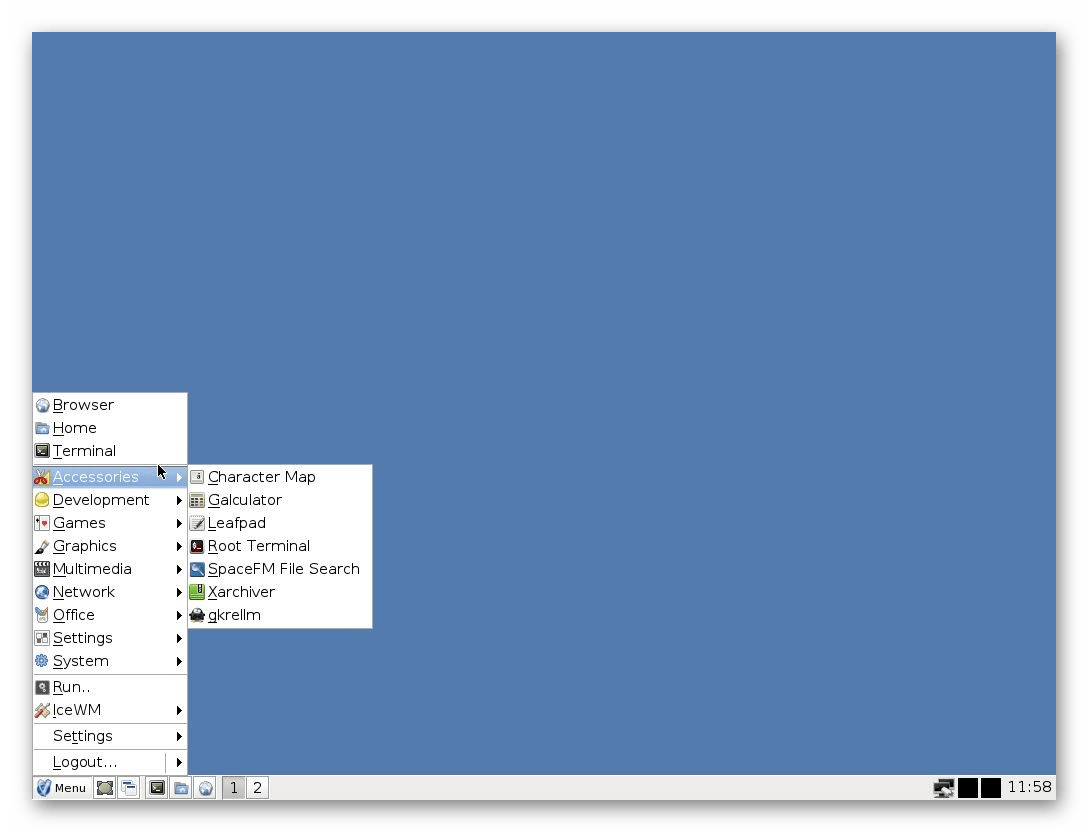
IceWM не подойдет начинающим пользователям и тем, кто хочет получить сразу же готовую к работе графическую оболочку. Здесь придется настраивать все вручную, создавая специальные файлы в каталоге ~/.icewm. Все пользовательские конфигурации имеют такой вид:
| Конфигурация | Описание |
|---|---|
| menu | Пункты и структура меню |
| toolbar | Добавление кнопок запуска на панель задач |
| preferences | Конфигурирование общих параметров оконного менеджера |
| keys | Установка дополнительных сочетаний клавиш |
| winoptions | Правила управления приложениями |
| startup | Исполняемый файл, запускающийся при включении компьютера |
Сегодня мы детально рассмотрели только девять графических оболочек для дистрибутивов, основанных на Linux. Конечно, этот список далеко не полный, ведь сейчас существует множество самых разнообразных ответвлений и сборок окружений. Мы же постарались рассказать о лучших и самых популярных из них. Для инсталляции в первую очередь рекомендуется подобрать готовую версию ОС с установленной необходимой оболочкой. Если такой возможности нет, вся нужная информация по инсталляции среды находится в официальной документации к ней или используемой платформы.
 Наш Telegram каналТолько полезная информация
Наш Telegram каналТолько полезная информация
 Установка Linux рядом с Windows 10
Установка Linux рядом с Windows 10
 Консольные команды для выключения Linux
Консольные команды для выключения Linux
 Настройка SSH в Debian
Настройка SSH в Debian
 Установка Astra Linux
Установка Astra Linux
 Использование команды df в Linux
Использование команды df в Linux
 Настройка UFW в Ubuntu
Настройка UFW в Ubuntu
 Установка дистрибутивов Linux рядом с Android
Установка дистрибутивов Linux рядом с Android
 Графические оболочки для рабочего стола Linux
Графические оболочки для рабочего стола Linux
 Определение версии Debian
Определение версии Debian
 Восстановление удаленных файлов в Ubuntu
Восстановление удаленных файлов в Ubuntu
 Установка SSH-server в Ubuntu
Установка SSH-server в Ubuntu
 Файловые менеджеры для Ubuntu
Файловые менеджеры для Ubuntu
 Просмотр открытых портов в Ubuntu
Просмотр открытых портов в Ubuntu
 Установка Java JRE / JDK в Linux
Установка Java JRE / JDK в Linux
 Установка Wine в Ubuntu
Установка Wine в Ubuntu
 Примеры tcpdump в Linux
Примеры tcpdump в Linux
 Руководство по установке Kali Linux
Руководство по установке Kali Linux
 Руководство по настройке интернет-соединения в Ubuntu Server
Руководство по настройке интернет-соединения в Ubuntu Server
 Узнаем размер папки в Linux
Узнаем размер папки в Linux
 Переименовываем файлы в Linux
Переименовываем файлы в Linux lumpics.ru
lumpics.ru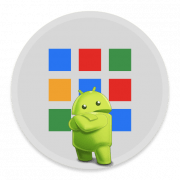
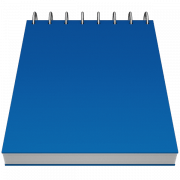
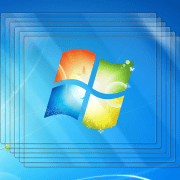


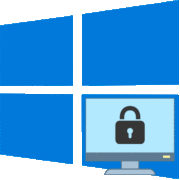
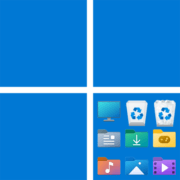


буду ещё искать, но всё равно, спасибо большое.